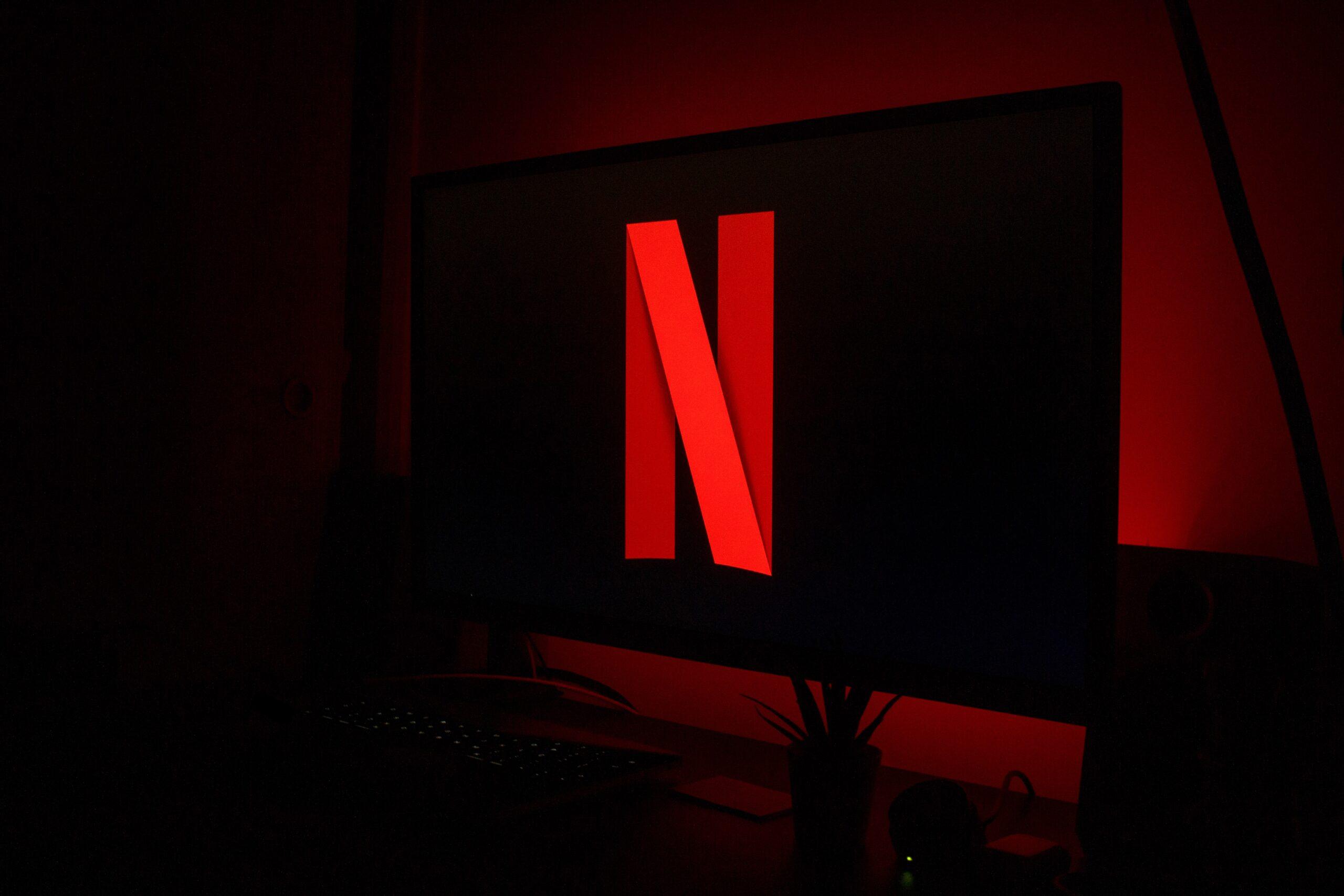Netflix è una piattaforma che, senza alcuna ombra di dubbio, ha rivoluzionato il concetto di streaming. Che tu sia un utente appena iscritto o un “veterano” di questo servizio, puoi però rendere la tua esperienza ancora più piacevole con qualche piccolo accorgimento. In questo articolo, infatti, andremo proprio a trovare quei piccoli accorgimenti che posso far fare a Netflix un vero e proprio salto di qualità.
Nota bene: per accedere alle impostazioni di Netflix sul Web, vai su Netflix.com e accedi al tuo account. Quindi, fai clic sulla freccia accanto al tuo profilo in alto e seleziona Account. Da qui, puoi poi seguire i nostri consigli per personalizzare la tua esperienza.

Indice dei contenuti
- 1 Crea più profili
- 2 Trasferisci il tuo profilo da un altro account
- 3 Imposta il filtro famiglia
- 4 Regola le impostazioni di riproduzione
- 5 Personalizza i sottotitoli
- 6 Aggiorna le impostazioni di comunicazione
- 7 Trova le categorie nascoste
- 8 Modifica le impostazioni di Netflix da telefono
- 9 Modifica le classificazioni dei tuoi contenuti
- 10 Personalizza la tua esperienza Netflix
Crea più profili
Se più di una persona nella tua famiglia utilizza lo stesso account Netflix, più profili possono tornare utili soprattutto per mantenere ben distinte le personalizzazioni. Ciò è particolarmente utile anche se consenti ai tuoi figli di guardare i contenuti su Netflix.
Passa il mouse sopra la freccia accanto al tuo profilo e seleziona Gestisci profili. Fai clic su Aggiungi profilo e assegna allo stesso un nome. Se selezioni l’apposita casella, saranno disponibili solo i film e i programmi televisivi disponibili per i bambini di età pari o inferiore a 12 anni. Premi il pulsante Continua quando hai finito per salvare le modifiche.
Ora vedrai il nuovo profilo visualizzato insieme alle altre opzioni e potrai passare da una all’altra. Se disponi già del numero massimo di profili, potrai modificare solo quelli esistenti.
Dopo aver selezionato Gestisci profili, puoi fare clic sull’icona di qualsiasi profilo per accedere alle impostazioni dello stesso e persino eliminarlo se non ti serve più. Assicurati solo di premere Salva per confermare eventuali modifiche.
Trasferisci il tuo profilo da un altro account
Questa impostazione ti sarà utile solo se disponi di un profilo Netflix che desideri spostare su un altro account. Ad esempio, forse eri sull’account Netflix dei tuoi genitori ma, una volta che ti sei trasferito fuori casi, vorresti avere un account condiviso con i tuoi coinquilini.
Puoi spostare il tuo profilo, con tutti i contenuti guardati in precedenza e altre preferenze, nel tuo nuovo account per mantenere tutti i consigli personalizzati per le prossime serie TV/film da guardare.
Innanzitutto, dovrai consentire i trasferimenti di profilo scorrendo fino alla fine delle impostazioni del tuo account Netflix e selezionando Attiva trasferimenti di profilo dalla sezione Impostazioni. Quindi, torna su Profilo e filtro famiglia, fai clic sul tuo profilo utente per espandere il menu a discesa, quindi seleziona Trasferisci questo profilo. Da lì, segui semplicemente le istruzioni per spostare il tuo vecchio profilo sul nuovo account.
Imposta il filtro famiglia
Per assicurarti che tuo figlio possa accedere solo ai contenuti che approvi, dovresti impostare un profilo Netflix univoco per tuo figlio. Dopo aver effettuato l’accesso alle impostazioni del tuo account, scorri verso il basso fino a Profilo e filtro famiglia, fai clic sul profilo di tuo figlio per aprire il menu a discesa e seleziona Restrizioni di visualizzazione.
Inserisci la tua password quando richiesto e regola il dispositivo di scorrimento nella parte superiore dello schermo per limitare i titoli in base all’età. Mentre sei qui, puoi anche limitare titoli specifici e aggiornare un profilo esistente, trasformandolo in uno per bambini. Fai clic su Salva in basso quando hai finito.

Regola le impostazioni di riproduzione
Per impostazione predefinita, Netflix avvia automaticamente la riproduzione dell’episodio successivo di una serie quando finisci una puntata. Se non desideri che le anteprime o l’episodio successivo di una serie inizino automaticamente a essere riprodotti, puoi regolare le tue preferenze tramite la voce Impostazioni di riproduzione.
Quando sei nelle impostazioni dell’account, scorri verso il basso fino alla sezione Profilo e filtro famiglia e fai clic sul tuo profilo utente per aprire il menu a discesa. Da lì, individua Impostazioni di riproduzione e fai clic sul pulsante blu Cambia a destra. Qui puoi attivare o disattivare le caselle di controllo della riproduzione automatica come meglio preferisci.
Puoi anche personalizzare l’utilizzo dei dati per gestire la risoluzione, scegliendo tra bassa qualità, media, alta o automatica, che per impostazione predefinita è forse la migliori. Ogni profilo Netflix è impostato su automatico di default. Minore è la qualità del tuo video, meno dati richiede l’app, il che può essere un vero toccasana se esegui lo streaming di contenuti multimediali al di fuori dal Wi-Fi.
Al termine del tuo intervento, assicurati di fare clic su Salva.
Personalizza i sottotitoli
Se ti piace guardare Netflix in un’altra lingua usando i sottotitoli, sarai felice di sapere che puoi personalizzare completamente il loro aspetto. Nelle impostazioni del tuo account, scorri verso il basso fino alla sezione Profilo e filtro famiglia, seleziona il tuo profilo per aprire il menu a discesa e fai clic su Aspetto dei sottotitoli.
Qui puoi scegliere lo stile del carattere tra addirittura 7 opzioni diverse. Quindi, puoi personalizzare il colore del testo (scegliendo tra bianco, nero, rosso, verde, blu, giallo, rosa e azzurro). È inoltre possibile modificare la dimensione del testo attraverso 3 possibilità (piccolo, medio o grande).
Puoi anche aggiungere un tocco in più ai tuoi sottotitoli con 4 diverse opzioni di ombra per il testo, insieme al colore dell’ombra. Infine, puoi selezionare uno sfondo e un colore personalizzato della finestra, se lo desideri. Man mano che sperimenti ciascuna opzione, l’esempio in alto cambierà automaticamente per consentirti di vedere il risultato.
Di certo, sotto questo punto di vista, Netflix ti lascia ampio spazio margine per sperimentare soluzioni. In fine, naturalmente, assicurati di fare clic su Salva quando hai finito.

Aggiorna le impostazioni di comunicazione
Puoi rimanere aggiornato sulle novità relative Netflix tramite e-mail. Se sei il profilo principale dell’account, la tua email sarà già salvata e utilizzata per tale scopo. In caso contrario, dovrai scorrere verso il basso fino a Profilo e filtro famiglia nelle impostazioni dell’account, seleziona il tuo profilo per aprire il menu a discesa e aggiungere un recapito al tuo profilo.
Dopo aver aggiunto un’e-mail, ora dovresti vedere Impostazioni di comunicazione per poter modificare a piacimento il tipo di posta che riceverai. Le voci disponibili sono:
- Aggiornamenti di Netflix: funzionalità nuove e migliorate e consigli per sfruttare al meglio l’account;
- Novità su Netflix: gli ultimi arrivi per quanto riguarda film, programmi TV e stagioni delle serie, ma anche suggerimenti e avvisi personalizzati;
- Offerte di Netflix: con offerte speciali e promozioni;
- Sondaggi di Netflix: sondaggi su come migliorare il servizio.
Il profilo utente principale può anche scegliere di ricevere messaggi di testo aggiungendo tramite telefono, aggiungendo un apposito numero. Se necessario, questo può essere utilizzato anche per accedere e recuperare il tuo account in caso di disguido.
Anche in questo caso, quando hai apportato tutte le modifiche, fai clic su Aggiorna per salvare tutto.
Trova le categorie nascoste
Potresti non esserne consapevole, ma Netflix ha una serie di categorie nascoste che aspettano solo che tu le scopra. Quando sfogli la vasta libreria di contenuti ed espandi i dettagli di uno di essi, vedrai i generi legati a quel preciso prodotto. Facendo clic su una di queste “etichette”, dunque, si aprono quindi una serie di titoli simili, oltre a ulteriori sottogeneri da esplorare.
Ad esempio, forse ami il genere Horror e spesso sfogli il sottogenere Cult Horror. Tuttavia, esiste anche una categoria nascosta Film horror sui vampiri se sei appassionato di questa categoria così specifica.
Trovare queste categorie nascoste può essere difficile ma, esplorando un po’ i tuoi contenuti preferiti, potresti ben presto individuare micro generi che rispecchiano perfettamente i tuoi gusti.
Modifica le impostazioni di Netflix da telefono
Ci sono alcune impostazioni che puoi personalizzare su Netflix per Android o iOS.
Apri l’app sul tuo dispositivo, tocca l’icona del tuo profilo nell’angolo in alto a destra e seleziona Impostazioni app. Tieni presente che le impostazioni variano a seconda del tipo di dispositivo.
Su iOS, puoi regolare le opzioni di utilizzo dei dati. Per impostazione predefinita è attiva l’opzione che regola il flusso dati in maniera automatica. Nonostante ciò puoi modificare tale voce per consentire la riproduzione solo su Wi-Fi, Salva dati o Numero massimo di dati.
Inoltre, puoi controllare la qualità del video tra Standard (più veloce, adatta a device con meno spazio di archiviazione) o Superiore (che utilizza più spazio di archiviazione).
Gli utenti Android vedranno tutte queste stesse impostazioni ma, in questo contesto, potresti anche notare un’impostazione aggiuntiva intitolata Consenti notifiche. Qui puoi attivare e disattivare questa opzione in base al fatto che desideri ricevere avvisi per nuovi contenuti, suggerimenti o altre notifiche legate a Netflix.

Modifica le classificazioni dei tuoi contenuti
Netflix fa un ottimo lavoro nel consigliare contenuti in base alle tue preferenze. Il motivo per cui è in grado di farlo così bene è dovuto a due parametri di cui tiene conto: ciò che guardi più frequentemente e al modo in cui valuti i singoli contenuti. Ma cosa succede se per sbaglio hai dato il voto sbagliato a una serie TV?
Vai nelle impostazioni del tuo account, individua il tuo profilo utente in Profilo e Filtro famiglia, apri il menu a discesa e seleziona Valutazioni. Qui puoi vedere tutti i titoli che hai valutato e modificare immediatamente la tua valutazione.
Personalizza la tua esperienza Netflix
Queste semplici modifiche possono migliorare notevolmente la tua esperienza con Netflix e renderla più personalizzata possibile.
Presi singolarmente, questi accorgimenti, non fanno una grande differenza: la loro combinazione, invece, può portare a notevoli risultati. Infine ricorda che, per rivoluzionare la fruizione di Netflix (e non solo) ti consigliamo di dare uno sguardo alle migliori TV attualmente in commercio.